Как прошить Lenovo A319 через компьютер. Пошаговая инструкция без напряга
Программа FlashTool существует уже несколько лет, постоянно обновляется, поддерживая новые устройства и методы прошивки. Но после ряда кардинальных изменений, сразу за третьей версией вышла пятая. Она всё также используется для прошивки телефонов или планшетов основные изменения коснулись интерфейса, ну и соответственно появилась поддержка более новых аппаратов и функций.. Программы взаимозаменяемые, но в целом, рекомендуется использовать программу третей версии для старых телефонов, и последнюю пятую – для более современных смартфонов. Но и необходимо учитывать рекомендации, так как с поддержкой новых устройств, старые устройства могут некорректно поддерживаться. FlashTool5
FlashTool3
Перед прошивкой необходимо подготовить:
Телефон с заряженной батареей хотя-бы на 50% Качественный и не очень длинный кабель USB-MicroUSB для соединения с ПК Компьютер с предустановленной ОС Windows ХР/7/8 х86 или х64.
Инструкция по прошивке смартфона/Планшета Lenovo с процессором МТК программой FlashTool 5.xx:
1. Скачиваем и устанавливаем драйвера на компьютер Драйвера и инструкция по их установке 2. Скачиваем на странице FlashTool саму программу и запускаем её. 3. Нажимаем кнопку “Scatter-loading” и выбираем скаттер файл, обычно он находится в папке target_bin, со всеми файлами прошивки и имеет имя типа MT6592_Android_scatter. 4. В меню Option в строке Download ставим галку на пункте DA DL All with Checksum 5. На вкладке Download, выбираем пункт Download Only или Firmware Upgrade и нажимаем большую зелёную кнопку, для запуска процесса. 6. Предварительно передёргиваем батарею и подключаем выключенный телефон. 7. По окончанию, увидим огромную зелёную галку. Теперь можем извлечь телефон.
: Инструкции по прошивке
Информация
Посетители, находящиеся в группе Гости
, не могут оставлять комментарии к данной публикации.
Часто бывают ситуации, когда нужна прошивка Lenovo A316i. Это может потребоваться в связи с несколькими причинами. Чаще всего из-за мусорных файлов, которые накапливаются. Частое скачивание и просмотр контента ведёт к тому, что система начинает тормозить. Кроме того, есть вероятность подцепить вирусы. Можно попробовать лечить и чистить аппарат сторонними приложениями, такими как антивирусы или клинеры. Но проще всего просто взять и переустановить ПО, как Windows на ПК.

Преимущества FlashTool
Программное обеспечение FlashTool помогает обновить образы самых распространенных операционных систем Android. Этот прошивальщик способен справится с любым смартфоном или планшетом, функционирующим на базе такой ОС. Среди преимуществ приложения: небольшой вес, оперативная работа, высокая эффективность, простое меню, удобное в использовании, поддержка практически любых устройств с операционной системой Android. Программа оснащена развернутой инструкцией по управлению, с которой под силу разобраться даже новичку.
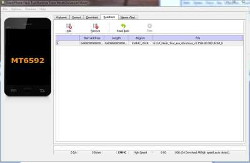
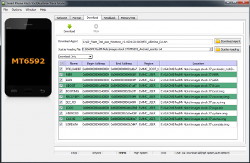
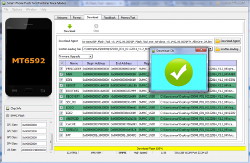
Драйвера для обновления прошивки планшета через ПК
Наиболее стабильным способом перепрошивки любого девайса является использование специальных утилит и дополнительного оборудования в виде USB-кабеля, ноутбука или компьютера. Этим методом прошивка для Android для Lenovo устанавливается даже на «закирпиченные» устройства. Особых навыков не требуется: важно правильно подобрать дополнительную утилиту, убедиться, что USB-кабель полностью исправен, и позаботиться о драйверах.
Последнему пункту следует уделить особое внимание, ведь зачастую большинство ошибок при перепрошивке связанны именно с неактуальными версиями драйверов устройства для ПК.
Прошивка
Теперь переходим к главному – как прошить телефон Леново. Для этого вам необходимо:
- Временно отключить антивирус.
- Запустить Research Download.
- В верхнем левом углу окна программы найти «Load Packet» (клавиша с изображением шестерёнки). Посредством её выберите прошивочный файл. Он должен быть с расширением *.pac.

- После выбора нажмите на кнопку «Открыть», и запустится процесс распаковки архива с прошивкой.
- По окончании распаковки в нижнем правом углу появится отметка «Ready», а сверху – наименование прошивки и её версии.
- Убедившись в том, что гаджет не подключён к ПК, кликните на кнопку «Start Downloading» (наверху посередине).
- Отключите девайс, вытащите и вставьте аккумулятор, зажмите кнопку увеличения громкости и, удерживая её, подключите А1000 к порту USB.
- Появившаяся в поле «Статус» надпись «Downloading…» укажет на то, что процесс прошивки запущен. Он займёт минут 15.

- Статус «Finished» свидетельствует об окончании процесса.
- Кликните на «Stop Downloading» и закройте программу.
- Отключите гаджет от компьютера, «передёрните» батарею и запустите телефон клавишей активации (обычным способом).
Как прошить планшет через компьютер?
Теперь запускаем программу для прошивки планшета Lenovo. Программа выдаст такое окно:

Нужно указать файл прошивки, который вы до этого скачали и РАСПАКОВАЛИ. После этого вы увидите такое окно:

Обратите внимание на второе окошко Update Option (Опция обновления) – тут по умолчанию стоит NONE. Если вы будете прошивать планшет так, то ваша прошивка просто обновится, не стерев ваших данных.
Это будет полезно в том случае, когда у вас просто глючит андроид, возможно из-за повреждения системных файлов. Мне такой вид прошивки не помог, поэтому я поставил второй пункт:

При таком способе стираются все данные с системной памяти и вы получаете планшет, как с магазина – мне это помогло. Нажимаем NEXT и должен начаться процесс прошивки, который длится недолго.

После завершения операции планшет сам (если не изменяет память) перезагрузится и вы получите девственно чистый Андроид. Поздравляю!
Есть, кстати, там и третий пункт, но у меня он надолго завис, наверное, что то качал, и я его прервал. Так и не понял до конца – зачем он?

Вот так я сумел прошить планшет Леново, быстро и просто. Надеюсь, мой опыт пригодится вам, так как вроде дело пустяковое, но это когда все уже под рукой. Хотя стоит отметить, что у этой модели хлипкий корпус. Во время переезда, видимо, я его где то придавил и сзади на крышке появилась трещина. Вроде на работу не влияет, а неприятно. Поэтому лучше выбирать планшет с металлическим корпусом.
Если у вас другая модель планшета или даже смартфон, то делается все по тому же образцу, нужно только найти прошивку ДЛЯ ВАШЕГО устройства. Будьте осторожны, убедитесь, что прошивка ИМЕННО от вашего устройства, иначе могут быть проблемы. Но как у нас говорится: глаза боятся – руки делают!
Если вам пригодились советы, то буду благодарен ВАМ за лайки и репосты, трудящийся достоин пропитания.
Существует множество причин для того, чтобы изменить прошивку устройств на Андроид. Имеется также множество резонов отказаться от этого шага. Но если уж вы решились на это кардинальное действие, то из этой статьи узнаете, как прошить планшет Леново без опасных для себя и своего устройства последствий.
ВАЖНО! Будьте внимательны при осуществлении перепрошивки планшета. Любая ошибка в этом процессе может стать фатальной — от потери гарантии до приведения устройства в негодность.
Прошивка Перепрошивка смартфонов Lenovo a1000, s1 lite, a6010 и других моделей.
sms-mms-free.ru — Прошивку своими силами можно провести на всех телефонах телефона, смартфона Lenovo модель tb2 tab 2 16 на операционной системе с экраном — dpi.
Еще дополнительно к теме прошивок на смартфонах под андроид есть статья-обзор: прошивка телефона андроид . В ней подробно рассказывается, есть видео инструкция, как перепрошивать мобильное устройство на Android kit kat.
В каких случаях следует обновлять прошивку смартфонов телефона, смартфона Lenovo модель tb2 tab 2 16 на операционной системе с экраном — dpi и для других моделей:
— если телефон не включается, хотя причина может быть и не в прошивке;
— если телефон постоянно глючит и перезагружается;
— если сделана неудачная прошивка и телефон нужно вернуть в исходное состояние;
— если требуется установить последую, самую современную версию прошивки;
Прошивка планшета через SD-карту
Для переустановки Windows или Android на планшете можно использовать SD-карту. Иногда система запрашивает root-права.
Это можно сделать с помощью программ:
- Root Checker. Простой софт для проверки наличия и правильности установки прав суперпользователя.
- FramaRoot. Скачать и установить apk-файл в память устройства. Утилита содержит обход защиты Android, поэтому встроенный антивирус может блокировать софт.
- KingRoot. Подходит для большинства версий Android и моделей мобильных устройств. Для управления полученными правами дополнительно нужно установить KingUser.
Понадобится Bootloader Unlock (есть варианты программы для разных смартфонов и планшетов: Asus, HTC, Samsung).
Можно разблокировать bootloader другим способом, например через ПК:
- Получить код разблокировки на официальной странице производителя. Код доступен по IMEI или Product ID.
- Подключить смартфон или планшет к ПК по USB и включить режим отладки.
- Зайти в папку Android SDK – Platform Tools. Удерживая Shift, кликнуть ПКМ и выбрать «Открыть окно команд».
- Ввести нужную команду: fastboot flashing unlock для Acer, fastboot flash unlock unlock.bin для LG и т.д.
- Перезагрузить или запустить устройство.
После можно приступать к переустановке Андроид:
- Скачать нужную версию прошивки в папку DLOAD на SD-карте.
- Перейти в меню «Для разработчиков». Включить режим установки ОС.
- Перезагрузить устройство в режиме установки операционной системы (нажать клавиши регулировки звука и блокировки).
- После окончания установки системы нужно перезагрузить планшет. Первое включение может происходить долго – до 10 минут.
Переустановка через флешку сложнее, по сравнению с процедурой через ПК, из-за необходимости установки дополнительного софта. Но если планшет или смартфон поддерживает встроенную возможность переустановки системы, то танцы с бубном не потребуется. Например, все намного проще на планшетных компьютерах под управлением ОС Windows.
Как прошивать «Андроид» через «Рекавери»
Переходя непосредственно к процессу установки самой прошивки, хочется сказать, что все неофициальные файлы операционной системы «Андроид», созданные непосредственно пользователями тех или иных устройств, должны устанавливаться на свой страх и риск. Если же всё-таки решение установить неродную версию ПО принято, стоит убедиться, что прошивка «написана» именно для того телефона, который планируется перепрошивать.
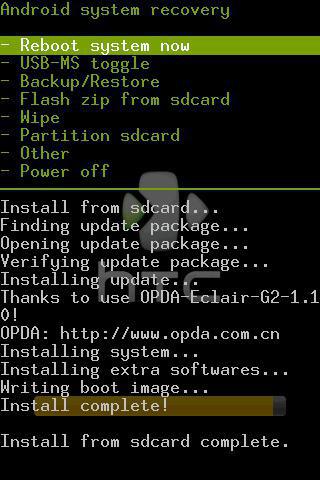
Если речь идет о стоковой прошивке, то не стоит заморачиваться установкой CWM Recovery или TWRP. Все манипуляции, которые необходимо сделать, ограничиваются скачиванием заводского файла прошивки и помещением его на внешнюю карту памяти. После этого процесс аналогичен установке кастомного «Рекавери». То есть нужно зайти в стоковое «Рекавери»-меню, выбрать пункт «Apply update from external storage», затем указать непосредственно файл прошивки и подтвердить действие. После того как процесс завершен, необходимо сделать еще один шаг, который поможет избежать зависаний и «глюков» при включении и работе устройства. Сразу по окончании прошивки нужно выбрать пункт меню «Wipe data/factory reset» и подтвердить действие. Этим самым очистится информация о предыдущем программном обеспечении и файлах, которые присутствовали на устройстве до процесса прошивки.
По окончании этих действий необходимо выбрать пункт меню «Reboot system now». Устройство перезагрузится и начнется процесс настройки смартфона «с нуля». В случае если процесс включения затягивается и «висит» логотип устройства, стоит вспомнить, был ли выполнен пункт сброса настроек после перепрошивки.
lenovo 60047 прошивка 4pda
На чтение 4 мин. Опубликовано 15.12.2019

Сегодня мы выложили прошивку на Lenovo Yoga Tablet 10. Обновление официальное и соответствует региону ROW.
Обновление требует только установки с ПК и сами образы для скачивания тоже для компьютера.
lenovo yoga tablet прошивка, Lenovo B6000 прошивка (модель 60044)
Сайт с прошивкой для Lenovo B6000 https://goo.gl/Uz6gBH Прямая ссылка на прошивку: https://goo.gl/xXJpIK Если не получается прошить задавайте свои вопросы в комментариях или в группе в ВК или пишите мне в личку
Похожие материалы
Прошивка телефона prestigio
Телефон prestigio 5470 duo (multiphone grace x5) прошивка
Прошивка Lenovo p70
Прошивка Lenovo p70
Как убрать, удалить Google
Как убрать, удалить Google аккаунт на телефоне Lenovo k5 plus (lenovo a6020a46)
Как убрать Google аккаунт на
Как убрать Google аккаунт на телефоне ARK benefit I3 (Через Flash tool + прошивка)
Как разблокировать Google
Как убрать Google аккаунт на телефоне Samsung Galaxy J5 J500H (через OTG кабель и флешку)
Lenovo YOGA Tablet 10′ (60047). Зависает на Логотипе. Прошивка
Принесли с проблемой не включается, в ходе диагностики выявлена проблема с загрузчиком, на логотипе Lenovo.
Прошивка Lenovo Yoga Tablet 10 (B8000) модель 60046
Инструкция по прошивке планшета Lenovo Yoga Tablet 10 (B8000) модель 60046. Все, что нужно для прошивки, качаем здесь .
Lenovo yoga tablet прошивка, Lenovo B6000 (модель 60044)
lenovo yoga tablet прошивка, Lenovo B6000 прошивка (модель 60044) Сайт с прошивкой для Lenovo B6000 Прямая ссылка на.
Сброс настроек Lenovo Yoga Tablet B8000-60047 (Hard Reset Lenovo Tablet 10 (60047))
Мое видео наглядно Вам покажет как сделать Сброс настроек Lenovo Yoga Tablet 60047 B8000, который позволяет убрать забыт.
Lenovo Yoga Tablet 10″ B8000 восстановление прошивки
Прошивка подходит для обновления и восстановления устройства. Прошивка с прошивальщиком: B8000 c 3G .
Полный сброс или Hard reset lenovo yoga tablet 10 60047
Если видео помогло, не забудьте поставить палец вверх, и подписаться. Это Ваш посильный вклад в нашу работу.













